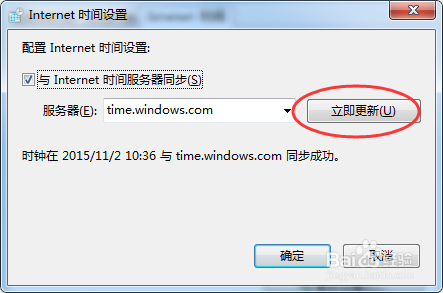1、右击计算机,点击管理——双击服务和应用程序——双击服务

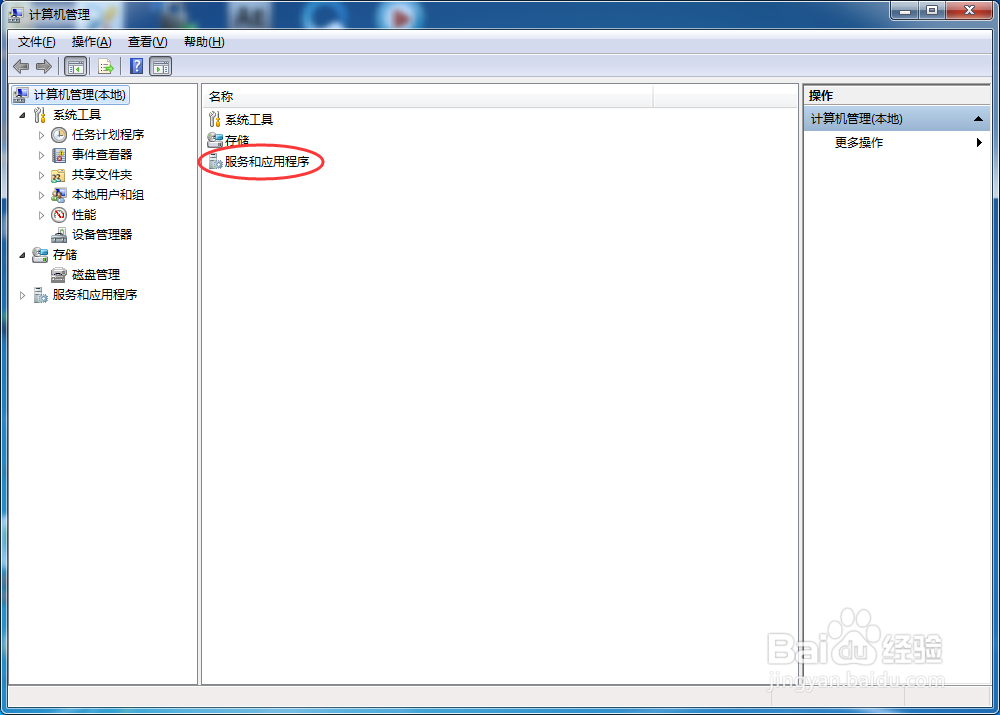

2、找到Remote Ptocedure Call(RPC) Locator,右击选择属性——选择自动——启动——确定
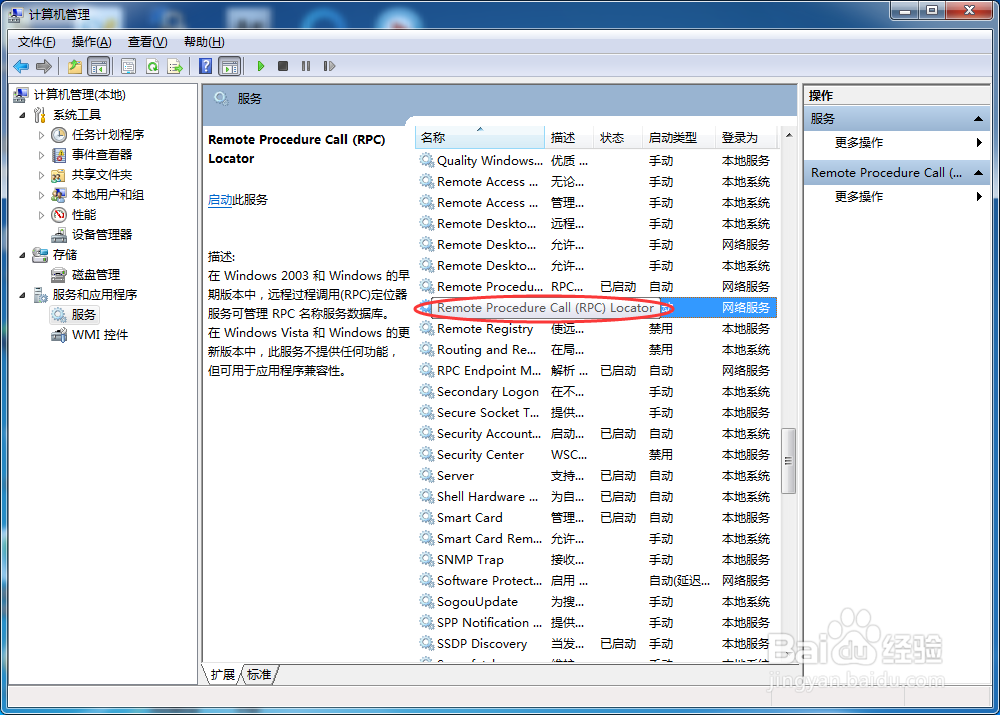

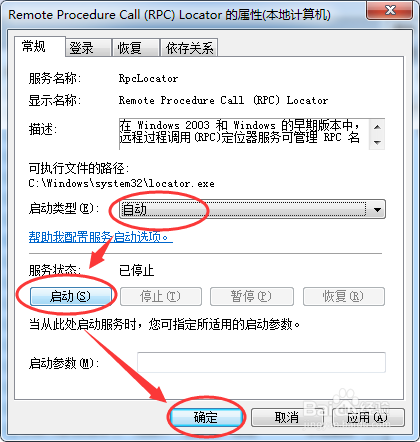
3、然后找到Windows Time ,右击选择属性——选择自动——点击应用——确定

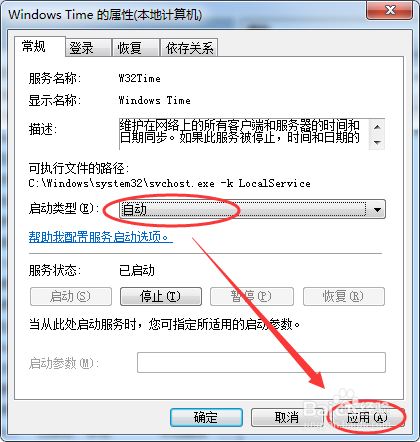
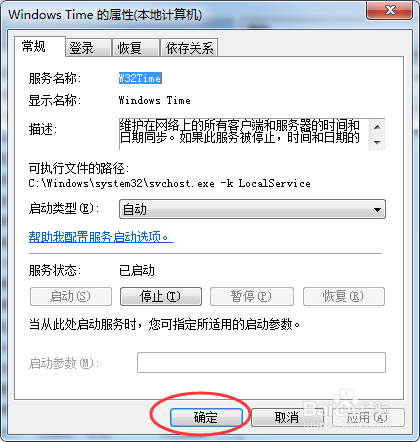
4、右击电脑桌面右下角的日期——Internet时间
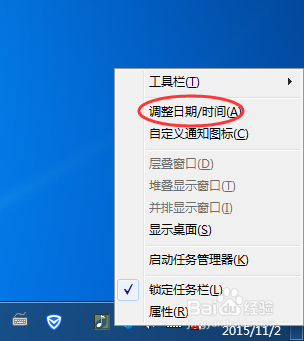

5、然后选择更改设置——前面打钩——然后点击立即更新(更新错误时还要其他办法)
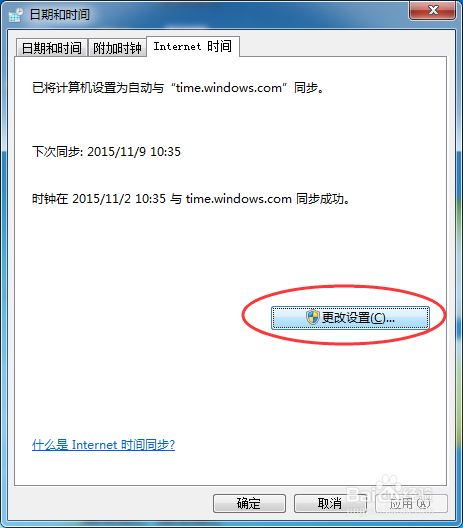

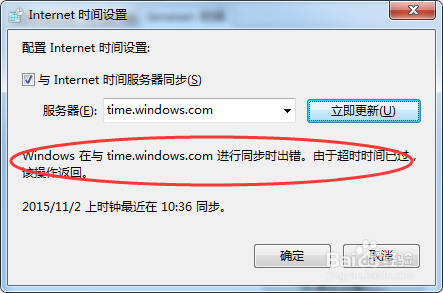
6、选择日期和时间——更改日期和时间——选择接近现在的日期和时间

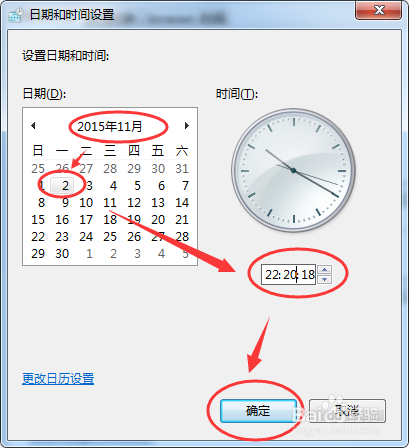
7、然后我们点击internet时间——更改设置——立即更新(注意下面的时间已经更新同步北京时间了)